Как перенести историю Viber с компьютера на телефон
Обновлено: 18.05.2024
Предположим, вам надоел ваш старый телефон и вы хотите его заменить. Но подготовиться к получению нового сложно, потому что вам нужно перенести все свои предыдущие данные в новый. Большинство приложений для социальных сетей имеют функцию резервного копирования, разработанную для удовлетворения потребностей пользователей. Viber, как популярное приложение для социальных сетей, также предоставляет своим пользователям такое удобство. Все, что вам нужно сделать, это следовать основным методам передачи сообщений Viber на ваш новый телефон, но для некоторых пользователей это все еще немного сложно. В этой статье мы перечислим все возможные способы переноса сообщений Viber на новый телефон. Тем временем мы предоставим вам лучшую альтернативу.
Часть 1. Официальный способ переноса сообщений Viber на новый телефон
Перенос сообщений Viber на новый телефон Android
Вы можете быстро передавать сообщения Viber на телефон Android. Единственное, что вам нужно на протяжении всего этого процесса, — это личный аккаунт Google.
Шаг 1. Откройте Viber на телефоне. Нажмите «Настройки» в верхней левой части шестеренки. Затем нажмите «Резервное копирование Viber». Выберите учетную запись для резервного копирования после нажатия кнопки «Резервное копирование».
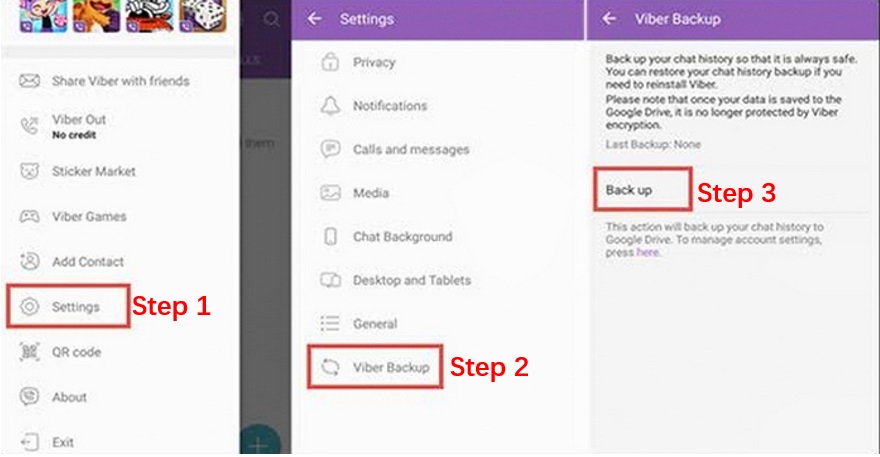 < бр />
< бр />
Шаг 3. Затем снова откройте приложение Viber, но на этот раз на новом телефоне, и нажмите "Настройки". Нажмите «Восстановить» и продолжите.
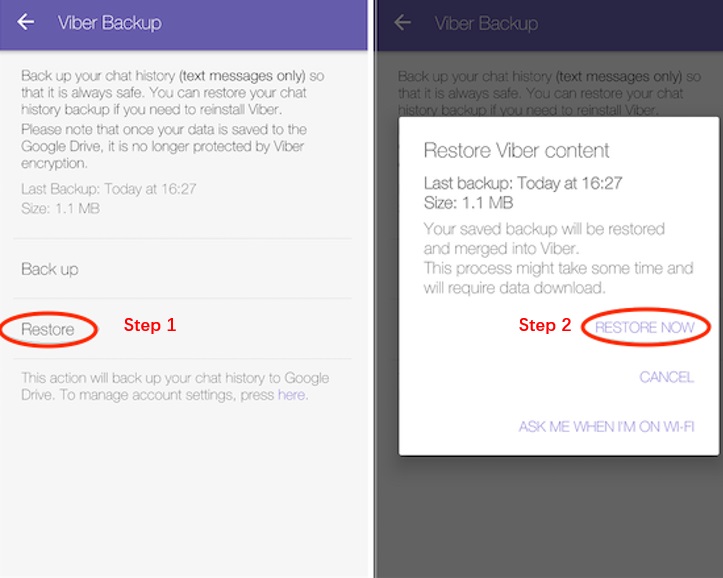 < бр />
< бр />
Шаг 4 Здесь вам нужно выбрать «Восстановить». Подтвердите процесс, нажав «Восстановить сейчас».
Перенос сообщений Viber на новый iPhone
Предположим, вы хотите сменить свой iPhone и беспокоитесь о том, как перенести сообщения Viber на новый iPhone. Не волнуйтесь; Вы можете отправлять все сообщения на свой новый iPhone, просто используя учетную запись iCloud. Нижеперечисленные шаги являются самыми простыми способами резервного копирования и восстановления данных:
Шаг 1. Запустите приложение Viber и в настройках -> дополнительные параметры -> выберите Viber Backup. Чтобы начать резервное копирование, нажмите «Автоматическое резервное копирование».
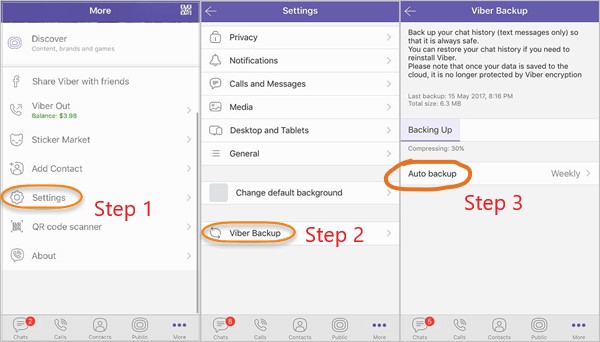 < бр />
< бр />
Шаг 3. Затем войдите в свой новый iPhone, используя свои учетные данные iCloud. И откройте там приложение Viber.
Шаг 4. Появится возможность автоматического восстановления носителя Viber. Нажмите «Восстановить сейчас».
Теперь вы можете получить доступ к своим медиафайлам с нового iPhone.
Недостатки этого метода:
- У вас должна быть учетная запись Google для устройств Android и учетная запись iCloud для устройств iOS.
- Для завершения процесса у вас должно быть стабильное сетевое подключение.
- Вы не можете передавать сообщения между Android и iOS.
Часть 2. Передача сообщений Viber по электронной почте
2.1 Передача сообщений Viber между устройствами Android по электронной почте
Аккаунты электронной почты пользователей Android чаще всего связаны с аккаунтами Google. Захватывающая часть заключается в том, что вы можете использовать свою электронную почту для резервного копирования, а затем передавать текстовые медиафайлы на другой телефон Android. Viber позволяет вам обмениваться сообщениями через Google Диск или по электронной почте. Основной метод обсуждается выше; мы увидим, как эти методы хорошо работают с электронной почтой.
Шаг 1. В приложении Viber откройте «Настройки». Затем он увидит «Вызовы и сообщения» — нажмите на него.
Шаг 2. Выберите «История сообщений электронной почты», а затем выберите «Электронная почта» в появившемся списке приложений. Затем введите свои учетные данные электронной почты, чтобы получить доступ к электронной почте.
Шаг 3. Войдите в свою учетную запись, чтобы получить резервную копию сообщений Viber.
После выполнения этих шагов все ваши сообщения должны храниться в вашей учетной записи электронной почты. Теперь войдите в свою учетную запись электронной почты на новом телефоне Android. Позже загрузите zip-файл и, когда вам понадобится доступ к сообщениям, распакуйте их.
2.2 Передача сообщений Viber между устройствами iOS по электронной почте
Шаг 1. Откройте приложение Viber.
Шаг 2. Откройте "Настройки" с помощью значка "Дополнительные параметры".
Шаг 3. Выберите параметр "Вызовы и сообщения" и нажмите "История сообщений электронной почты".

Шаг 4. Он автоматически позволит вам отправить его по электронной почте, просто потягивая ваши чаты.
Убедитесь, что резервное копирование сообщений по электронной почте ограничено. Не будет резервной копии изображений и видео, переданных в чате.
Часть 3. Есть ли альтернатива переносу сообщений Viber на новый телефон?
Вы можете использовать сторонние приложения для передачи ваших сообщений Viber с Android на iPhone, сохраняя их в разговоре Viber, чтобы их можно было просмотреть позже. Здесь я настоятельно рекомендую UltFone WhatsApp Transfer.Программное обеспечение позволит вам передавать сообщения Viber одним щелчком мыши.
Основные особенности:
- Можно получить все типы мультимедиа.
- Все файлы резервных копий хранятся на вашем компьютере.
- Резервное копирование и восстановление LINE/Viber/Kik/WeChat на iPhone.
- Неограниченное хранилище и сверхвысокая скорость.
Шаг 1. Запустите UltFone WhatsApp Transfer, щелкните значок Viber и выберите «Резервное копирование» вверху. Затем подключите телефон к компьютеру с помощью провода и нажмите «Создать резервную копию сейчас».
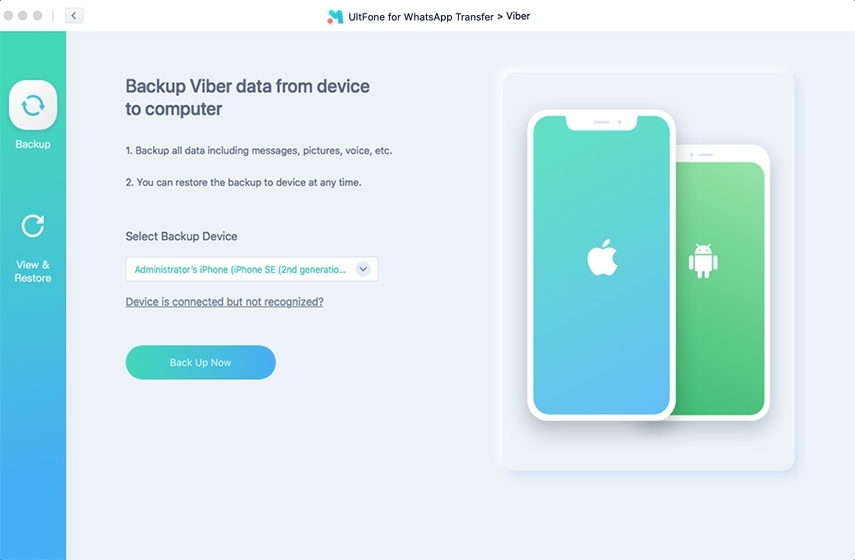
Шаг 2. После этого UltFone WhatsApp Transfer инициирует процесс резервного копирования медиафайлов Viber на вашем устройстве. Это может занять некоторое время, не теряйте терпения.
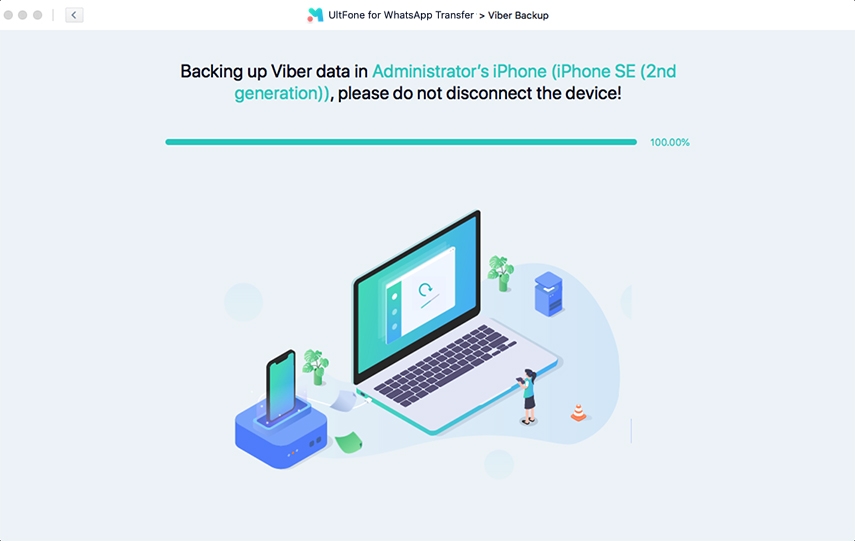
Шаг 3 Теперь резервное копирование Viber завершено.
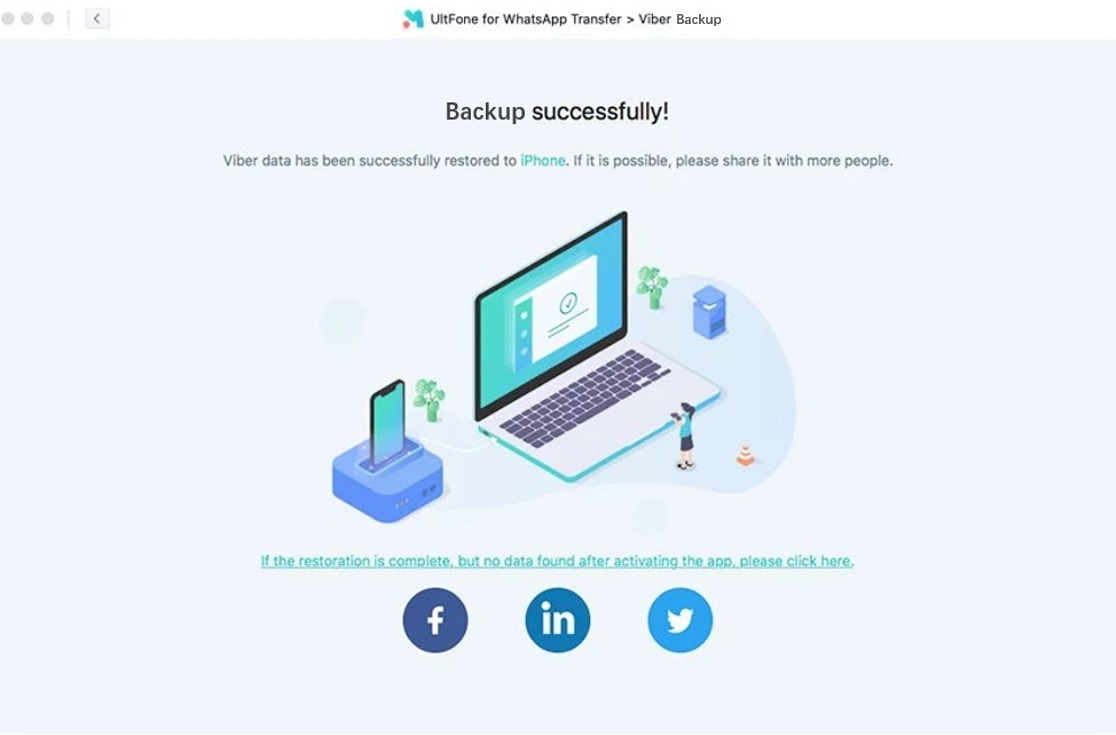
Шаг 4. Запустите UltFone WhatsApp Transfer и выберите значок Vibe. Подключите ваш iPhone к компьютеру с помощью USB-кабеля. Выберите файл резервной копии Viber и нажмите «Восстановить на iOS».
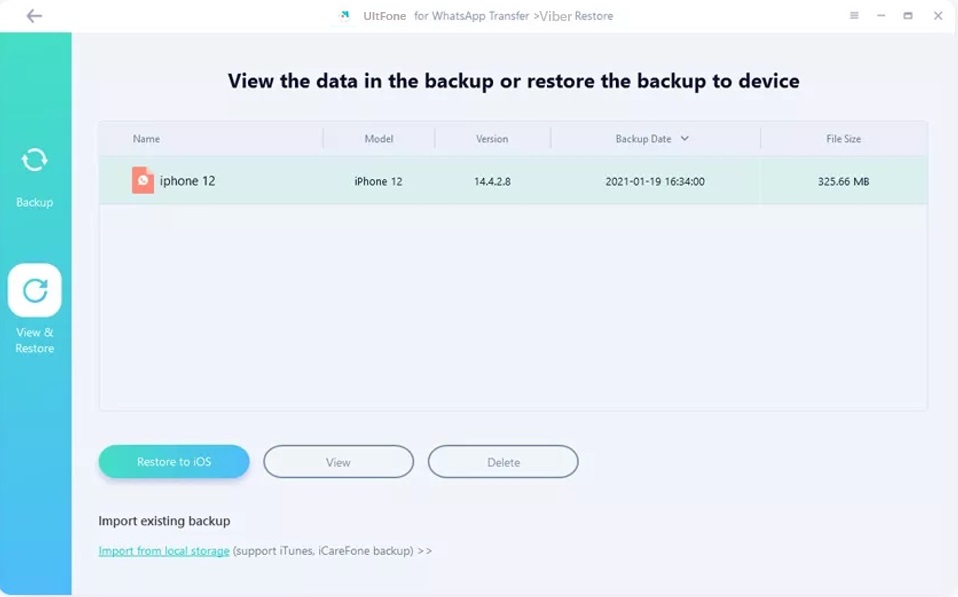
Перед восстановлением вы можете просмотреть данные Viber на iPhone.
Перед восстановлением войдите в Viber на целевом iPhone, иначе восстановленные данные будут невидимы.
Шаг 5 Затем эта программа начнет восстанавливать Viber на вашем новом iPhone. Этот процесс займет несколько минут. Пожалуйста, наберитесь терпения.
Часть 4. Люди также спрашивают о сообщениях в Viber
1. Могу ли я восстановить удаленные сообщения Viber без резервного копирования?
Да, восстановить сообщения Viber на iPhone можно. При удалении текстов из Вайбера они удаляются не сразу. Таким образом, вы можете получать эти сообщения Viber, если вы некоторое время не использовали приложение для чата. Удаленные данные можно восстановить с помощью резервной копии. Кроме того, вы можете использовать инструмент для восстановления сообщений Viber. UltFone iOS Data Recovery — отличный источник в этом отношении. Следуйте этим простым шагам, чтобы вернуть медиафайлы без резервного копирования.
Шаг 1 Установите UltFone iOS Data Recovery на свой компьютер. Как только это будет сделано, запустите приложение и подключите телефон к компьютеру. Затем выберите «Восстановить данные с устройства iOS».

Шаг 2. Выберите тип файла на тот случай, если сообщения Viber попадут в раздел «Вызовы и сообщения Viber». Кроме того, нажмите «Начать сканирование», чтобы начать процесс сканирования.

Шаг 3. После завершения сканирования вы можете просмотреть восстанавливаемый носитель. Теперь выберите необходимые данные, которые вы хотите вернуть, и нажмите «Восстановить».

2. Как синхронизировать сообщения в Viber?
Шаг 1. Во-первых, вам понадобится приложение Viber для компьютера.
Шаг 2. После установки откройте приложение Viber на телефоне и компьютере.
Шаг 3. Как только он начнет работать, нажмите «Синхронизировать» на нашем компьютере, чтобы начать процесс.
Шаг 4. Затем нажмите «Синхронизировать» на своем телефоне. Предоставьте компьютеру доступ к истории чата на телефоне.
3. Где хранятся сообщения Viber на Android?
Выбрав ЧАТЫ на главном экране приложения, вы попадете на первую страницу. Он находится на SD-карте по пути /sdcard/Viber. Откройте файловый менеджер и найдите папку Viber. Если у вас нет root-прав, вы не сможете просматривать или просматривать медиафайлы. Желательно создавать резервные копии ваших разговоров в их облаке; однако вы должны сделать это, потому что они не сохраняют ваши сообщения по умолчанию.
Заключение
В мире, полном повседневных проблем, технологии могут решить почти все проблемы. Теперь это не большая проблема, если вы хотите переключиться на новый телефон. Вы можете быстро перенести сообщения Viber на новый телефон за считанные секунды. Просто сделайте мудрые шаги, прежде чем форматировать свой старый телефон. Ваша резервная копия может обеспечить легкий доступ к вашим данным.
Сохранили историю сообщений Android Viber на компьютере с помощью Backuptrans Android Viber Transfer и теперь хотите восстановить эти сообщения чата Viber обратно на свой телефон Android? Это легко.Просто подключите свой Android-телефон к компьютеру, а затем нажмите кнопку «Восстановить» в программе Backuptrans Android Viber Transfer. Все сообщения чата Viber с вложениями будут восстановлены и идеально объединены на вашем телефоне Android. Кроме того, вы также можете восстановить всю историю чатов Viber или только сообщения с определенным контактом.

В следующей статье показано, как шаг за шагом восстановить сообщения чата Viber на Android с компьютера:
Шаг 0. Прежде чем запускать программу, убедитесь, что на вашем устройстве Android включена отладка по USB.
Шаг 1. Запустите программу и подключите телефон.
Запустите Backuptrans Android Viber Transfer и подключите телефон Android к компьютеру с помощью USB-кабеля.
Шаг 2. Если на экране телефона Android появляется сообщение, нажмите кнопку "Создать резервную копию моих данных", не вводя пароль. Затем вернитесь к программному обеспечению на компьютере, чтобы нажать «ОК», чтобы продолжить. (Пропустите, если у вас есть root-права на Android)
Примечание. Программное обеспечение будет создавать резервные копии данных Viber только с вашего телефона Android.
Шаг 3. Просмотр сообщений чата Android Viber в программном обеспечении.
Теперь программа будет считывать все текущие сообщения Viber с вашего Android и отображать их в своем основном интерфейсе:
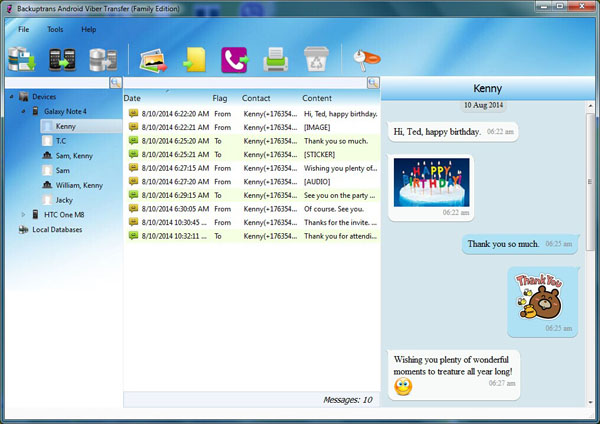 < бр />
< бр />
Шаг 4-A. Восстановите все сообщения чата Viber на Android.
1) Щелкните файл резервной копии в списке локальных баз данных.
2) Перейдите на верхнюю панель инструментов и нажмите кнопку "Перенос сообщений из базы данных на Android" или выберите "Файл" -> "Перенос сообщений из базы данных на Android".
Совет. Также можно щелкнуть правой кнопкой мыши файл резервной копии в списке локальных баз данных и выбрать «Перенести сообщения из базы данных в Android».
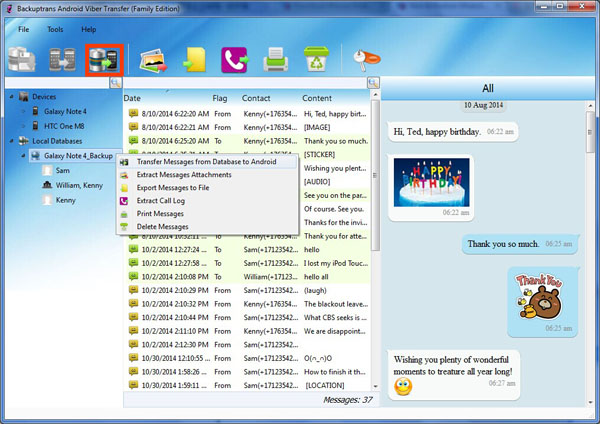
Шаг 4-B. Восстановите сообщения чата Viber с одним контактом.
1) Щелкните имя нужного контакта в резервной базе данных.
2) Перейдите на верхнюю панель инструментов и нажмите кнопку "Перенести сообщения из базы данных на Android" или выберите "Файл" -> "Перенести сообщения из базы данных в Android".
Совет. Также можно щелкнуть правой кнопкой мыши имя контакта и выбрать "Перенести сообщения с этим контактом на Android".
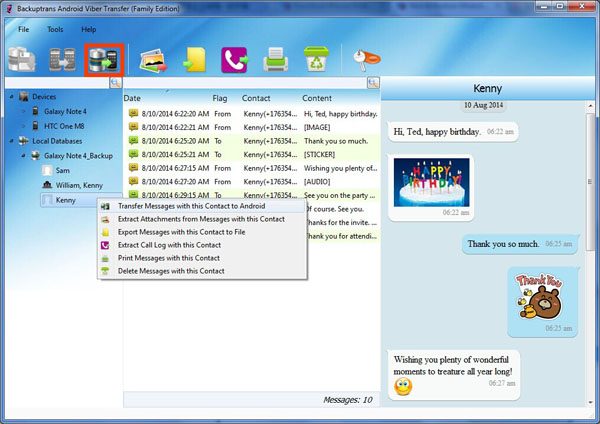
Шаг 5. Выберите устройство, на которое вы хотите восстановить сообщения.
Выберите телефон Android, на который вы хотите восстановить сообщения чата Viber, и нажмите "Подтвердить", чтобы продолжить.

Примечание. Прежде чем восстанавливать сообщения на Android, выполните инструкции по программному обеспечению, чтобы сначала сделать резервную копию текущих данных Android Viber.
Восстановлено успешно. Все ваши резервные копии сообщений чата Viber в базе данных были перенесены и объединены на вашем телефоне Android. Бесплатно загрузите программное обеспечение на свой компьютер и попробуйте прямо сейчас.
Совет. Если после восстановления вы не видите сообщения чата в Viber на Android, перейдите в "Настройки > Приложения > Все > Viber", а затем выберите "Очистить кэш и данные приложений".
(Не волнуйтесь, даже если в предупреждениях на экране указано, что он удалит ваши сообщения, это не так. Снова откройте Viber, подождите несколько секунд, и все сообщения чата будут загружены. .)
Примечание. Если вы используете Mac, используйте Backuptrans Android Viber Transfer для Mac.

Viber – широко используемое приложение по всему миру. Вы можете общаться с помощью голосового или видеозвонка и отправлять сообщения любому человеку в любой точке мира, не платя никакой суммы. Благодаря удобным и увлекательным функциям многие люди используют Viber в повседневных целях, от обмена деловыми предложениями до отправки заданий профессору.
Если человек полностью полагается на Viber во всех своих личных и деловых целях общения, такой человек не может позволить себе потерять все свои данные Viber. Таким образом, каждый человек должен всегда создавать резервные копии своих сообщений Viber на своих смартфонах и ПК. Если вы потеряете свой телефон и забудете свой идентификатор Apple или Google, в таких обстоятельствах наличие резервной копии сообщений Viber на ПК окажется очень полезным для восстановления всех ваших важных деловых или личных сообщений обратно.Вот три простых способа резервного копирования сообщений Viber на ПК.
 < бр />
< бр />
Часть 1. Резервное копирование сообщений Viber с помощью файла Way-Zip по умолчанию
Viber сам по себе предлагает способ ручного резервного копирования сообщений Viber на ПК, позволяя вам отправлять их по электронной почте в виде заархивированных CSV-файлов на ваш адрес электронной почты или идентификатор Skype. Это простой и понятный метод. Выполните следующие действия, чтобы создать резервную копию сообщений Viber на своем устройстве.
Шаг 1. Откройте приложение Viber
Запустите приложение Viber на своем смартфоне. Нажмите на кнопку меню и войдите в опцию настроек в приложении. Вы увидите множество вариантов, найдите и нажмите на кнопку «Вызов и сообщения».

Шаг 2. Резервное копирование сообщений электронной почты Viber
Выберите параметр «История сообщений электронной почты». Вам будет предложено предоставить учетную запись электронной почты. Укажите получателя электронной почты, на который вы хотите получать резервную копию сообщений Viber. Обязательно выберите соответствующую службу электронной почты для предоставления. Резервное копирование данных займет некоторое время, поэтому терпеливо подождите.
Проверьте свой почтовый ящик, чтобы убедиться, что вы получили файл резервной копии сообщений Viber. Если у вас есть файл резервной копии в вашем почтовом ящике, вы можете восстановить и извлечь сообщения Viber на свой компьютер или любое другое устройство.
Однако этот метод неэффективен для извлечения скрытых сообщений. Вы не можете восстановить изображения, отправленные или полученные. С помощью этого метода можно получать только текстовые сообщения.
Часть 2. Резервное копирование сообщений Viber на ПК с помощью MobileTrans
MobileTrans — WhatsApp Transfer — это очень практичное и простое в использовании программное обеспечение, созданное по инициативе Wondershare. Это программное обеспечение позволяет переносить данные с одного устройства на другое, создавать резервные копии данных Viber на ПК и аналогичным образом восстанавливать их. Самое интересное, что вы можете создавать резервные копии вложений, изображений и видео вместе с текстовыми сообщениями. Ниже приведены некоторые шаги для простого резервного копирования данных одним щелчком мыши.
Шаг 1. Установите приложение MobileTrans на компьютер.
Загрузите приложение MobileTrans и запустите его на своем ПК. На вашем экране появятся несколько вариантов, таких как «Передача по телефону», «Резервное копирование», «Восстановление» и «Передача в WhatsApp». Выберите опцию «Перевод WhatsApp», чтобы продолжить.

Шаг 2. Подключите iPhone к компьютеру.
Свяжите свое устройство и компьютер с программой MobileTrans. В левом столбце нажмите на вариант Viber из 5 различных вариантов. С правой стороны вас спросят, хотите ли вы сделать резервную копию или восстановить данные Viber.

Шаг 3. Сделайте резервную копию данных Viber со смартфона.
Выберите вариант «Резервное копирование». Ваш экран покажет, что данные обрабатываются. После завершения нажмите кнопку "ОК".

< /p>
Шаг 4. Экспорт данных на ПК
На рабочем столе коснитесь параметра восстановления. Далее вы сможете воспринимать резервную копию, которую вы когда-либо делали. Выберите самую последнюю резервную копию данных Viber, которую вы создали. Нажмите кнопку запуска, чтобы восстановить данные.

< /p>
Шаг 5. Получение данных
После завершения процесса восстановления вы сможете открывать и просматривать все сообщения Viber вместе с фотографиями, видео и вложениями. Убедитесь, что устройства подключены на протяжении всего процесса.

< /p>
Часть 3. Резервное копирование сообщений Viber на ПК через iTunes
Используйте пошаговое руководство ниже для резервного копирования сообщений Viber на ПК через iTunes. Этот метод подходит только для устройств iPhone.
Шаг 1. Запустите приложение iTunes
Сначала подключите iPhone к компьютеру, а затем откройте на нем приложение iTunes. После запуска iTunes вам будет предложено выбрать устройство. Выберите свое устройство как «iPhone».
Шаг 2. Резервное копирование сообщений Viber
В левом столбце вы увидите множество вариантов на выбор. Нажмите на опцию «резюме». Справа отобразится вся сводка вашего устройства.Под заголовком «Резервное копирование вручную» вы увидите опцию «Резервное копирование сейчас». Все ваши данные, включая сообщения Viber, начнут резервироваться на вашем ПК.
Шаг 3. Проверка
После получения уведомления о завершении резервного копирования. Проверьте, доступна ли резервная копия на вашем устройстве > в настройках iTunes.

Вы не можете видеть определенный контент в файле резервной копии, и вам нужно восстановить все данные только для того, чтобы восстановить сообщения Viber.
Вас также может заинтересовать Как синхронизировать сообщения Viber?
Вывод:
Учитывая важные деловые предложения о поступлении в университеты в чатах Viber, вы определенно не можете позволить себе потерять свои данные любой ценой. Таким образом, перечисленные выше методы помогут вам сохранить ваши сообщения Viber в целости и сохранности. Выбирайте процесс с умом, чтобы обеспечить быстрое, но эффективное резервное копирование и восстановление ваших сообщений Viber на ПК. Вы также можете создать резервную копию на своем смартфоне, но очень удобно иметь резервную копию сообщений Viber и на компьютере.
Вы ищете способ перенести сообщения Viber на новый телефон? Прочтите этот пост и узнайте о простых способах переноса чатов Viber со старого телефона на новый или восстановления с компьютера.
Джой Тейлор Последнее обновление: 08 февраля 2022 г.
Резервное копирование и восстановление социальных приложений
Советы и проблемы с WhatsApp
Резервное копирование и восстановление Kik
Резервное копирование и восстановление Viber
Резервное копирование и восстановление линейного чата
Советы по восстановлению Snapchat
AnyTrans — перенос Viber с iPhone на iPhone или ПК на iPhone
Бесплатно загрузите AnyTrans для передачи сообщений Viber на новый iPhone со старого iPhone или вашего компьютера. Линия, WhatsApp, фотографии, контакты и т. д. также поддерживаются.

Бесплатная загрузкаПолучить сейчас
Поскольку все больше и больше людей используют приложения для обмена мгновенными сообщениями для общения друг с другом, Viber является одним из самых популярных в настоящее время. И много важной и ценной истории чатов, картинок и т. д. Делать резервную копию для Viber на ПК в любое время — это хорошая привычка, поэтому при необходимости резервную копию легко восстановить.
Тогда в этом посте мы обсудим другие способы переноса Viber на новый телефон, когда пользователи получили новую модель iPhone или Android-устройство. Продолжайте читать следующие статьи, чтобы узнать о простых шагах по синхронизации Viber на двух устройствах и экспорту чата Viber на новый телефон.
Как перенести сообщения Viber на новый iPhone [2 способа]
Начнем с того, как перенести сообщения Viber на новый iPhone. Вы можете попробовать любой из перечисленных ниже способов передачи сообщений Viber с iPhone на iPhone и с ПК на iPhone.
Способ 1: как перенести Viber на новый iPhone с помощью AnyTrans
Если вы ищете простой и надежный способ перенести свой Viber на новый iPhone, попробуйте AnyTrans. Это специальный инструмент управления контентом iOS, который может помочь вам переносить сообщения социальных сетей с одного iPhone на другой с помощью процесса перехода по клику. И это позволяет вам создавать резервные копии сообщений Viber на ПК, а затем восстанавливать резервную копию. Вот его ключевые особенности:
- Перенос данных Viber с iPhone на iPhone, включая все сообщения чата, фотографии и видео, отправленные и полученные в Viber.
- Помимо Viber, инструмент также поддерживает другие популярные платформы социальных сетей, WhatsApp и Line.
- Вы можете сохранять сообщения Viber в качестве резервной копии Viber и восстанавливать резервную копию, чтобы хранить свои социальные данные, включая вложения и разговоры, в надежном и надежном месте.
- Полная совместимость со всеми моделями iPhone, включая iPhone 12, iPhone 11 и более ранние модели.
- Подходит как для Mac, так и для ПК с Windows.
Теперь бесплатно загрузите AnyTrans на свой компьютер, а затем выполните следующие действия, чтобы перенести сообщение Viber на новый iPhone.
* 100% чистота и безопасность
1. Синхронизируйте Viber с iPhone на iPhone
Шаг 1. Откройте AnyTrans на своем компьютере > Подключите оба устройства iOS к компьютеру с помощью цифровых кабелей > Нажмите «Диспетчер устройств».

Запустите AnyTrans и подключите свое устройство
Шаг 2. Перейдите к опции «Менеджер социальных сообщений» и «Viber» > нажмите «Перенести сейчас».

Синхронизировать Viber между устройствами
Шаг 3. Затем вы можете изменить исходный и целевой iPhone в соответствии с вашими потребностями, а затем нажать кнопку «Далее», чтобы начать процесс передачи.

Подтвердите исходное и целевое устройства
Шаг 4. Подождите некоторое время, сообщения Viber будут перенесены с iPhone на новый iPhone. После завершения процесса передачи вы открываете целевое устройство, чтобы проверить переданные сообщения Viber.
2. Перенос Viber с компьютера на iPhone
Шаг 1. Подключите новый iPhone к компьютеру > Откройте AnyTrans и перейдите в Диспетчер социальных сообщений > Выберите Viber в приложениях для обмена сообщениями > Нажмите «Создать резервную копию сейчас». Затем вы можете легко создавать резервные копии сообщений Viber на ПК. Поддерживаются Mac и ПК с Windows.

Нажмите «Диспетчер социальных сообщений» и выберите Viber для резервного копирования
Шаг 2. Затем, если у вас новый iPhone и вы хотите восстановить историю чата Viber. Чтобы восстановить Viber с компьютера, перейдите в Диспетчер социальных сообщений > выберите Viber и нажмите кнопку «Восстановить». Вы можете восстановить резервную копию Viber, созданную на вашем iPhone.

Восстановить историю Viber с iPhone
Способ 2: как перенести сообщения Viber на новый iPhone путем восстановления
Если вы не хотите использовать стороннее программное обеспечение для переноса Viber на новый iPhone, вы можете сделать это, восстановив сообщения Viber на новом телефоне. Для достижения этой цели вам необходимо сначала сделать резервную копию сообщений на старом устройстве iOS в iCloud, а затем восстановить сообщения Viber на новом устройстве iOS.
Чтобы узнать, как перенести сообщения Viber на новый iPhone путем восстановления, выполните следующие действия:
Шаг 1. Для начала откройте Viber и выберите «экран дополнительных параметров».
Шаг 2. Теперь выберите «Настройки» > «Учетная запись» > «Резервное копирование Viber» > «Создать резервную копию сейчас». Здесь вам нужно подождать несколько минут, пока Viber создаст резервную копию ваших сообщений в iCloud.

Как перенести сообщения Viber на новый iPhone с помощью восстановления — шаг 2
Шаг 3. После этого установите приложение Viber из App Store на свой iPhone и войдите в свою учетную запись Viber. Наконец, выберите восстановление резервной копии из iCloud. Через некоторое время ваши старые сообщения Viber появятся на вашем новом iPhone.
Как перенести сообщения Viber на новый Android
Пользователи Android: вы можете попробовать синхронизировать историю чата Viber на двух устройствах с помощью настроек или электронной почты. Здесь мы рассмотрим пример резервного копирования и восстановления Viber на Android:
Шаг 1. Откройте Viber на старом телефоне Android > нажмите на значок "Еще" (три линии горизонта в верхнем левом углу).
Шаг 2. Нажмите «Настройки» и выберите «Учетная запись». Найдите Viber Backup > выберите «Резервное копирование».
Ваша история чата (только текстовые сообщения) будет сохранена в облаке (Google Диск), и вы сможете восстановить историю чата, если вам нужно переустановить Viber. Обратите внимание: после сохранения данных в облаке они больше не защищены шифрованием Viber.
Советы: как автоматически создавать резервные копии сообщений Viber
Перейдите в «Настройки» и выберите «Учетная запись» > «Найти резервную копию Viber» > «Выбрать автоматическое резервное копирование и периодичность резервного копирования».

Резервное копирование сообщений Viber на Android через настройки
Шаг 3. Установите Viber на новый телефон Android и откройте его > Подключиться к той же учетной записи Google Диска.
Шаг 4. Также перейдите в «Настройки» > «Учетная запись» > «Резервное копирование Viber» > «Восстановить» > выберите «Восстановить сейчас». И ваша сохраненная резервная копия будет восстановлена и объединена с Viber.
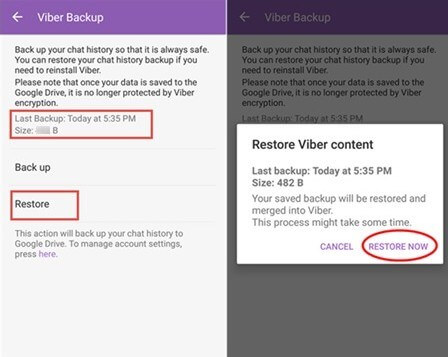
Восстановить сообщения Viber на Android через настройки
Итог
Это все о том, как перенести Viber на новый телефон, включая iPhone и Android. Кроме того, вы всегда можете попробовать AnyTrans для синхронизации Viber между устройствами iPhone или восстановить историю чата с компьютера на новый iPhone.С помощью этого инструмента управления данными iOS вы можете переносить не только данные Viber, но также данные WhatsApp и Line с одного устройства на другое.
Если вы хотите сохранить копию своих сообщений Viber на своем ПК, в следующем руководстве вы узнаете, как создавать резервные копии сообщений Viber на ПК несколькими способами. Читайте дальше, чтобы узнать о доступных методах выполнения задачи на вашем ПК.
Джой Тейлор Последнее обновление: 08 февраля 2022 г.
Резервное копирование и восстановление социальных приложений
Советы и проблемы с WhatsApp
Резервное копирование и восстановление Kik
Резервное копирование и восстановление Viber
Резервное копирование и восстановление линейного чата
Советы по восстановлению Snapchat
AnyTrans — менеджер данных Viber
Бесплатно загрузите AnyTrans, чтобы обогатить свою жизнь Apple, создавать резервные копии и восстанавливать сообщения Viber с iPhone/iPad на ПК/Mac и наоборот.

Бесплатная загрузкаПолучить сейчас
Несмотря на то, что многие люди используют WhatsApp и Facebook в качестве основного средства связи, Viber также имеет большую пользовательскую базу благодаря всем функциям, которые он предоставляет. Если вы используете Viber в течение некоторого времени, вы, вероятно, будете поддерживать связь со своими друзьями и родственниками с помощью чатов Viber.
Как и в других приложениях для обмена мгновенными сообщениями, создание резервной копии для Viber всегда полезно для безопасности ваших данных. Viber также предлагает вам возможность резервного копирования ваших сообщений на вашем устройстве, но не на ПК. Если вы ищете способ скопировать свои сообщения Viber на свой компьютер, чтобы вы могли восстановить их с ПК на iPhone или устройство Android, это руководство должно научить вас, как это сделать.
Прочитайте приведенные ниже эффективные и быстрые методы и выберите любой из них, который вам больше всего подходит.
Резервное копирование сообщений Viber на ПК с помощью электронной почты
Если вы предпочитаете использовать встроенные параметры вашего устройства для резервного копирования сообщений Viber на компьютер, вы можете использовать параметр экспорта истории чата, чтобы ваши сообщения экспортировались в качестве резервной копии на ваш компьютер по электронной почте.
По сути, вы собираетесь создать резервную копию своих сообщений Viber, а затем отправить ее по электронной почте на свой адрес электронной почты. Это так просто, и вот как это сделать на вашем устройстве.
Шаг 1. Запустите приложение Viber на своем устройстве и нажмите "Еще", а затем "Настройки", чтобы открыть меню настроек Viber на своем устройстве.
Доступ к меню настроек в Viber
Шаг 2. Когда откроется меню настроек, найдите и коснитесь параметра «Вызовы и сообщения», чтобы открыть другой экран меню.
Открыть меню настроек звонков и сообщений
Шаг 3. На следующем экране вы найдете параметр «История сообщений электронной почты». Нажмите на эту опцию, и она позволит вам отправлять ваши сообщения в качестве резервной копии на ваш компьютер.
Создать резервную копию Viber по электронной почте
Шаг 4. Новое электронное письмо будет создано в выбранном вами почтовом приложении. Введите свой адрес электронной почты в поле Кому и отправьте письмо.
Шаг 5. Запустите учетную запись электронной почты на своем ПК и загрузите сообщения Viber, доступные в папке "Входящие".
Вот как вы создаете резервную копию своих сообщений на ПК, используя метод электронной почты в приложении Viber.
Резервное копирование сообщений Viber на ПК с помощью AnyTrans
Если у вас есть большое количество сообщений для резервного копирования, и у вас нет доступа к стабильному интернет-соединению или история сообщений электронной почты Viber не отображается, вы не можете использовать описанный выше метод для выполнения этой работы.
К счастью, существует приложение AnyTrans, которое позволяет легко и быстро копировать сообщения Viber со смартфона на компьютер. Это быстро, эффективно и гораздо удобнее, чем предыдущий метод.
Вот несколько причин, по которым вам, как пользователю Viber, следует подумать об использовании этого приложения для создания резервной копии ваших сообщений:
- Один щелчок, чтобы создать резервную копию сообщений на вашем компьютере.
- Быстро и эффективно.
- Надежная передача сообщений без утечки данных.
- Современный и простой в использовании интерфейс с регулярными обновлениями приложения.
Если вы хотите посмотреть, как создаются резервные копии сообщений Viber с помощью AnyTrans, вам поможет следующее.
Шаг 1. Загрузите последнюю версию AnyTrans и установите ее на свой компьютер. Подключите устройство к компьютеру и запустите приложение.
* 100% чистота и безопасность
Шаг 2. Когда приложение запустится, выберите параметр «Диспетчер социальных сообщений» на левой панели управления. На следующем экране нажмите раскрывающееся меню вверху, выберите значок Viber и нажмите «Создать резервную копию сейчас», чтобы начать резервное копирование сообщений.

Нажмите «Диспетчер социальных сообщений» и выберите Viber для резервного копирования
Шаг 3. Если вы хотите добавить пароль к файлу резервной копии, нажмите «Включить защиту паролем».Однако это необязательно. Затем нажмите кнопку «Далее».

Включите защиту паролем и нажмите «Далее».
Шаг 4. Подождите, пока ваши сообщения будут переданы на ваш компьютер и на нем будет создана резервная копия Viber.
Это все, что нужно для создания резервной копии сообщений Viber с помощью AnyTrans на ПК.
Как сделать резервную копию сообщений Viber (отнимает много времени)
Если рядом с вами нет компьютера и вы тоже хотите сделать резервную копию сообщений Viber, этот способ вам подойдет. Но это трудоемкий процесс, если у вас есть большое количество сообщений, которые необходимо сделать резервными копиями. Viber позволяет использовать стандартный вариант резервного копирования в приложении Viber для резервного копирования ваших сообщений на телефон Android или iPhone. В этом разделе вы узнаете, как это сделать.
- Во-первых, убедитесь, что вы подключены к стабильной сети Wi-Fi и подключены к облаку (Google Диск или iCloud).
- Во-вторых, нажмите на кнопку "Еще" > выберите "Настройки" > и выберите "Учетная запись".
- В-третьих, нажмите «Резервное копирование Viber» > «Выберите», если вы хотите, чтобы ваши фото и видео также были скопированы (доступно только на iOS) > нажмите «Резервное копирование».

Как сделать резервную копию Viber
Перед резервным копированием сообщений Viber обновите Viber до последней версии. Телефоны Huawei без Google Диска должны подключаться и создавать резервные копии на Диске Huawei.
Резервное копирование сообщений Viber на ПК через iTunes
Прямым способом резервного копирования сообщений Viber на ПК должно быть использование iTunes. Однако этот метод подходит только для iPhone. Вот конкретные шаги:
Шаг 1. Откройте iTunes на ПК и подключите iPhone к компьютеру с помощью USB-кабеля.
Шаг 2. Выберите значок iPhone и нажмите кнопку «Сводка» на левой панели управления.
Шаг 3. Справа вы увидите сводную информацию обо всех устройствах. Затем нажмите кнопку «Создать резервную копию сейчас».
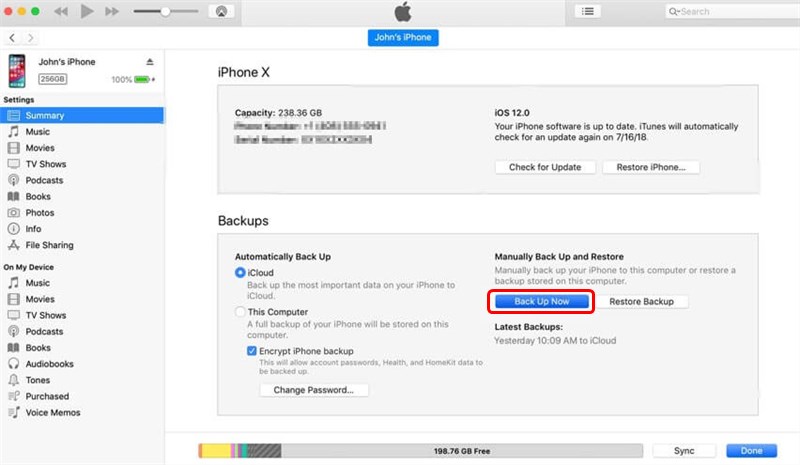
Нажмите «Создать резервную копию сейчас» в iTunes
Шаг 4. После завершения резервного копирования. Проверьте, доступна ли резервная копия в iTunes, нажав «Настройки» > «Устройства».
Итог
Создавать резервные копии сообщений Viber на ПК довольно просто, и у вас есть как встроенный, так и Anytrans для выполнения этой задачи. Мы надеемся, что приведенное выше руководство поможет вам легко создать резервную копию сообщений Viber на вашем ПК. Не стесняйтесь поделиться этой статьей о резервном копировании Viber со своей семьей и друзьями, если считаете ее полезной.
Читайте также:

